Горячие клавиши значительно упрощают работу, особенно для пользователей, которые проводят много времени за компьютером.
Основные горячие клавиши
Копировать, Вставить и Вырезать
-
Ctrl + C– Копировать выделенный текст или объект -
Ctrl + V– Вставить скопированный текст или объект -
Ctrl + X– Вырезать выделенный текст или объект
Отмена и Повтор
-
Ctrl + Z– Отменить последнее действие -
Ctrl + Y– Повторить отмененное действие
**Выбор и Поиск **
-
Ctrl + A– Выделить все элементы в текущем окне -
Ctrl + F– Открыть окно поиска для поиска текста в документе или веб-странице
Управление окнами
-
Alt + Tab– Переключение между открытыми окнами -
Win + D– Свернуть все окна и показать рабочий стол -
Win + L– Заблокировать компьютер
Управление папками
-
Ctrl + Shift + N– Создать папку -
F2– Переименовать папку
Работа с текстом
-
Ctrl + B– Сделать выделенный текст жирным -
Ctrl + I– Сделать выделенный текст курсивом -
Ctrl + U– Подчеркнуть выделенный текст
Специальные горячие клавиши
Снимок экрана
-
PrtScn– Сделать снимок всего экрана и скопировать его в буфер обмена -
Win + Shift + S– Открыть инструмент для создания снимка экрана с возможностью выбора области
Управление виртуальными рабочими столами
-
Win + Ctrl + D– Создать новый виртуальный рабочий стол -
Win + Ctrl + стрелка влево/вправо– Переключение между виртуальными рабочими столами
Доступ к системным функциям
-
Win + E– Открыть проводник Windows -
Win + R– Открыть окно "Выполнить" для запуска программ
Работа с файлами и папками
-
Ctrl + N– Открыть новое окно проводника -
Delete– Удалить выделенный файл или папку -
Shift + Delete– Удалить выделенный файл или папку без перемещения в корзину
Поиск в проводнике
F3– Открыть строку поиска в проводнике
Управление мультимедиа
-
Win + P– Открыть параметры проекции для подключения к внешнему дисплею -
Win + V– Открыть историю буфера обмена (необходимо включить в настройках)
Другие комбинации с кнопкой Win
На многих клавиатурах есть кнопка, на которой изображен логотип Windows. Она называется Win и находится в подавляющем большинстве случаев левее кнопки Alt.
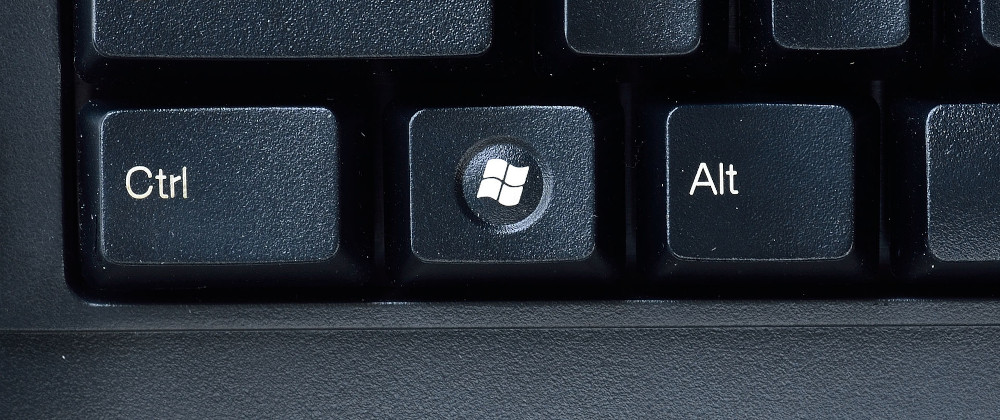
Источник изображения — Wikipedia
Существует целый ряд комбинаций, выполняемых именно с этой клавишей. Вот некоторые из них:
-
Win– открытие и закрытие меню «Пуск» -
Win + A– обращение к Центру поддержки -
Win + B– фокусирование на области уведомлений -
Win + C– запуск ассистента Cortana (в режиме прослушивания). Данная опция по умолчанию находится в отключенном состоянии. Кроме того, есть регионы, в которых доступа к ассистенту нет. -
Win + Shift + C– открытие меню чудо-кнопок -
Win + D– демонстрация рабочего стола либо его скрытие -
Win + Alt + D– показ (либо скрытие) на рабочем столе текущей даты и времени -
Win + E– открытие Проводника -
Win + F– выполнение снимка экрана либо открытие Центра отзывов -
Win + G– вход в меню открытой на данный момент игры -
Win + H– запуск опции диктовки -
Win + I– вход в «Параметры» -
Win + J– фокусировка на подсказке Windows в момент её отображения. Если нажать сочетание снова, фокус окажется именно на том элементе, которого касается данная подсказка. -
Win + K– активизация быстрого действия «Подключение» -
Win + L– блокировка компьютера либо смена пользователя -
Win + M– сворачивание всех открытых окон -
Win + O– фиксация заданной ориентации ПК -
Win + P– выбор режима демонстрации презентации -
Win + R– открытие окна «Выполнить» -
Win + S– открытие опции Поиска -
Win + T– возможность переключаться с одной программы на другую прямо с панели задач (в циклическом режиме) -
Win + пробел– поменять язык и раскладку на клавиатуре -
Win + CTRL + пробел– снова установить предыдущий язык ввода -
Win + CTRL + Enter– открыть экранный диктор -
Win + «+»– запуск экранной лупы -
Win + CTRL + V– показ имеющихся прямых подключений

